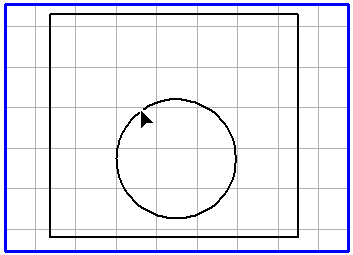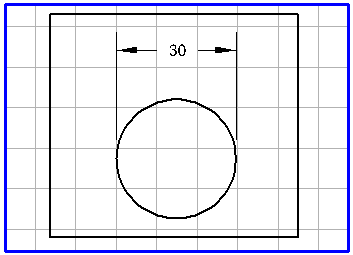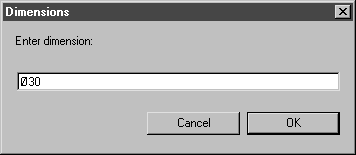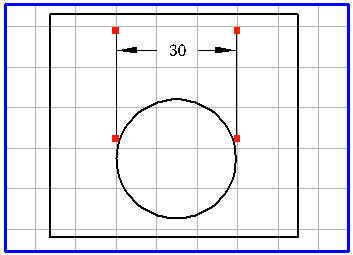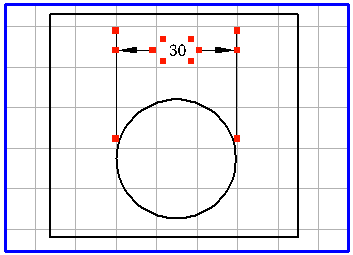直徑尺寸
您可以使用此工具將尺寸新增至圓、橢圓或這些含直徑的元素的任何區段。
與使用「水平尺寸」工具一樣,產生的尺寸可以位於含尺寸箭頭的元素內部,或位於含其他導引線的元素外部。導引線的拖曳方向與格點軸平行。當尺寸箭頭/導引線顯示出來時,它們會位於格點的三個主軸其中之一中。透過滑鼠的移動,它們會跳至下一個軸。文字的方向會依照要新增尺寸的圓/橢圓的方向顯示出來。
如果您在顯示出尺寸箭頭/導引線時按住 ALT 鍵,則可在元素的輪廓之內隨意旋轉尺寸箭頭。也可以圍繞輪廓隨意旋轉元素外部的導引線。顯示尺寸的方向會隨著尺寸箭頭/導引線的方向變更。您可以使用此功能來最佳化與參照元素相關的尺寸位置的對齊。
請從工具箱中選取
「直徑尺寸」
工具。請在您想要新增尺寸的元素上按一下任何點。按住滑鼠鍵。
在此範例中,尺寸會新增至鏜孔:
請移動滑鼠。當游標在元素內時,您會看見尺寸箭頭與尺寸。當您將游標移動到元素外時,導引線也會顯示出來。請將游標移動到需要已選擇尺寸的位置,然後隨意旋轉尺寸來尋找最佳尺寸位置。
當您釋放滑鼠鍵時,將會出現以下對話方塊︰
由 Arbortext IsoDraw 所決定的尺寸會顯示在輸入欄位中。按一下「確定」,確認偏好設定。如果您要輸入其他尺寸或某個文字,請按一下輸入欄位並輸入資料。然後以「確定」確認。如果您按一下「取消」,則會中止尺寸的產生。
當您使用「確定」退出對話方塊時,工程圖上會顯示出尺寸。與尺寸相關的元素 (導引線、尺寸箭頭與文字元素) 皆會歸入群組。如果您想稍後再編輯個別元素,必須先使用選單指令 > 將元素解除群組。
導引線、尺寸箭頭與尺寸 (文字元素) 的外觀取決於之前設定的偏好設定。使用選單指令 > ,可以在「尺寸」偏好設定面板中為導引線與尺寸箭頭設定筆屬性與不同距離。您可以選取字體、設定小數位數及定義到尺寸箭頭的垂直距離。此垂直距離決定了將會產生一個還是兩個尺寸箭頭。
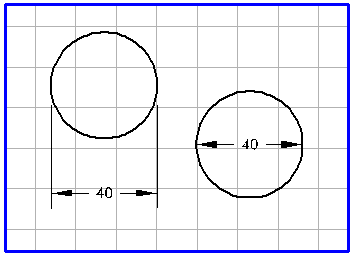
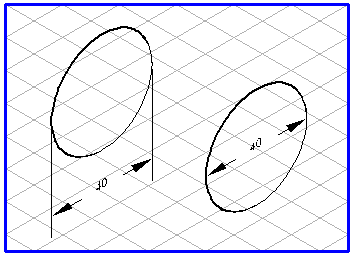
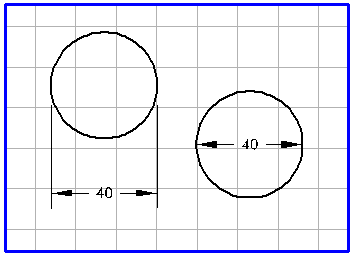
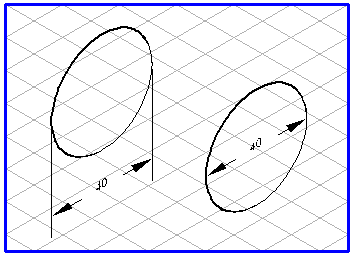
 工具。請在您想要新增尺寸的元素上按一下任何點。按住滑鼠鍵。
工具。請在您想要新增尺寸的元素上按一下任何點。按住滑鼠鍵。